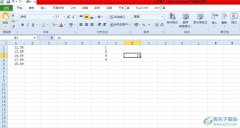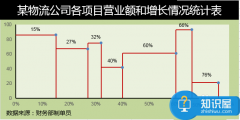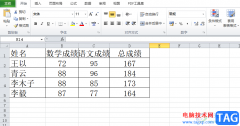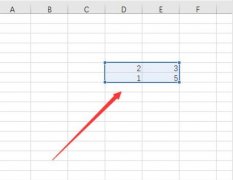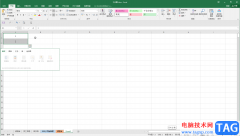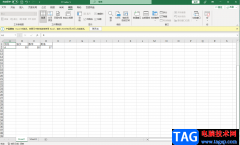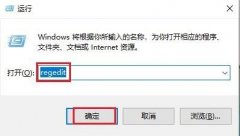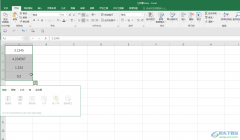excel表格是一款非常好用的专业数据处理软件,其中的功能非常丰富且强大,很多小伙伴都在使用。如果我们想要在Excel表格中突出显示特定内容,小伙伴们知道具体该如何进行操作吗,其实操作方法是非常简单的,只需要进行几个非常简单的操作步骤就可以了,小伙伴们可以打开自己的软件后跟着下面的图文步骤一起动手操作起来。如果小伙伴们还没有该软件,可以在文末处进行下载和安装,方便后续需要的时候可以快速打开进行使用。接下来,小编就来和小伙伴们分享具体的操作步骤了,有需要或者是有兴趣了解的小伙伴们快来和小编一起往下看看吧!
操作步骤
第一步:双击打开Excel表格进入编辑界面;
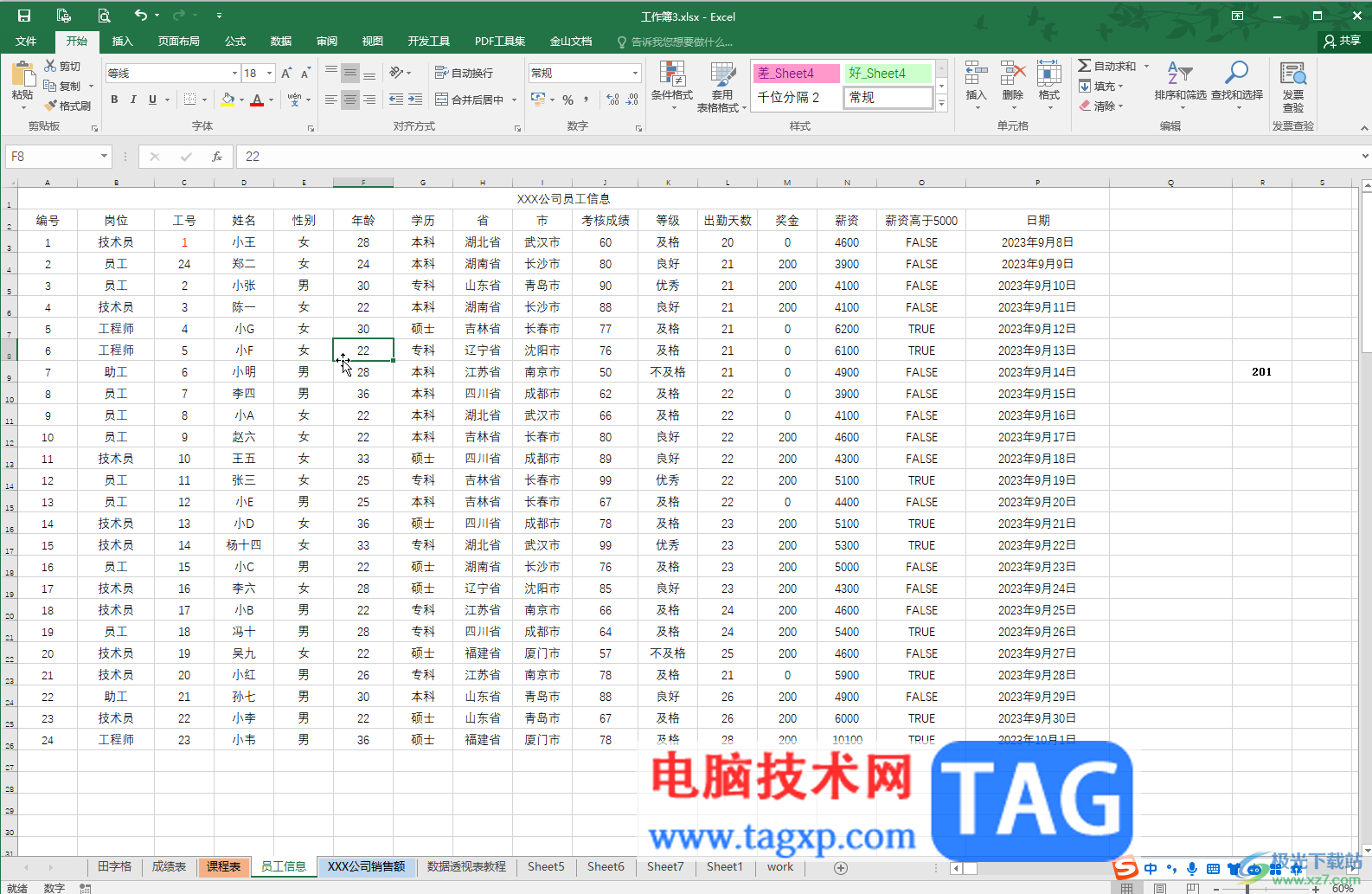
第二步:选中数据,在“开始”选项卡中点击“条件格式”——“突出显示单元格规则”——根据需要选择规则,比如我们这里选择“文本包含”;
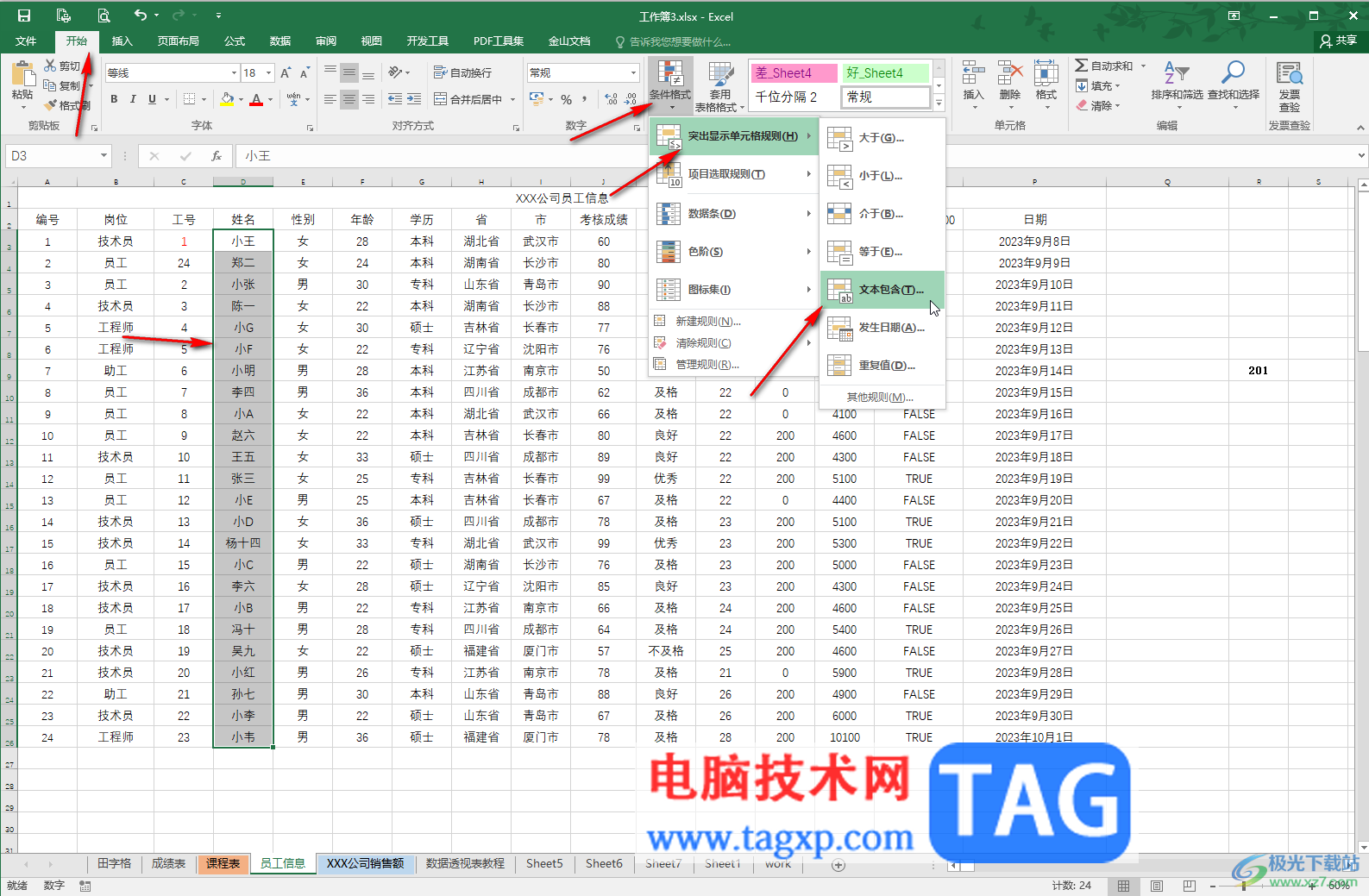
第三步:输入想要突出显示的内容,比如我们这里输入“小”,右侧设置想要的突出显示格式并确定,就可以突出显示满足条件的内容了;
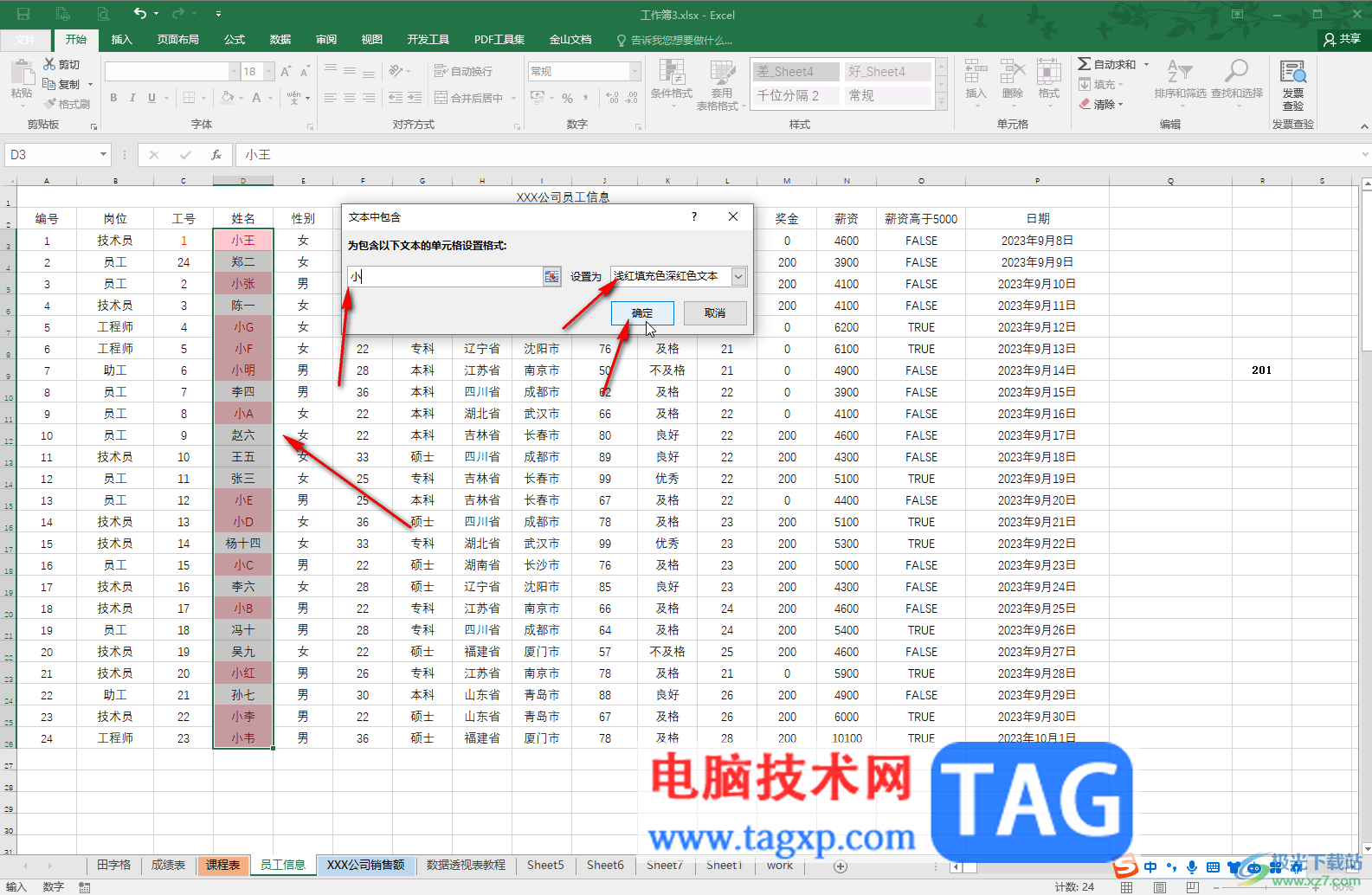
第四步:在“突出显示单元格规则”下点击“发生日期”,还可以设置突出显示最近7天,上周,本周,下周,上个月,本月,下个月等日期;
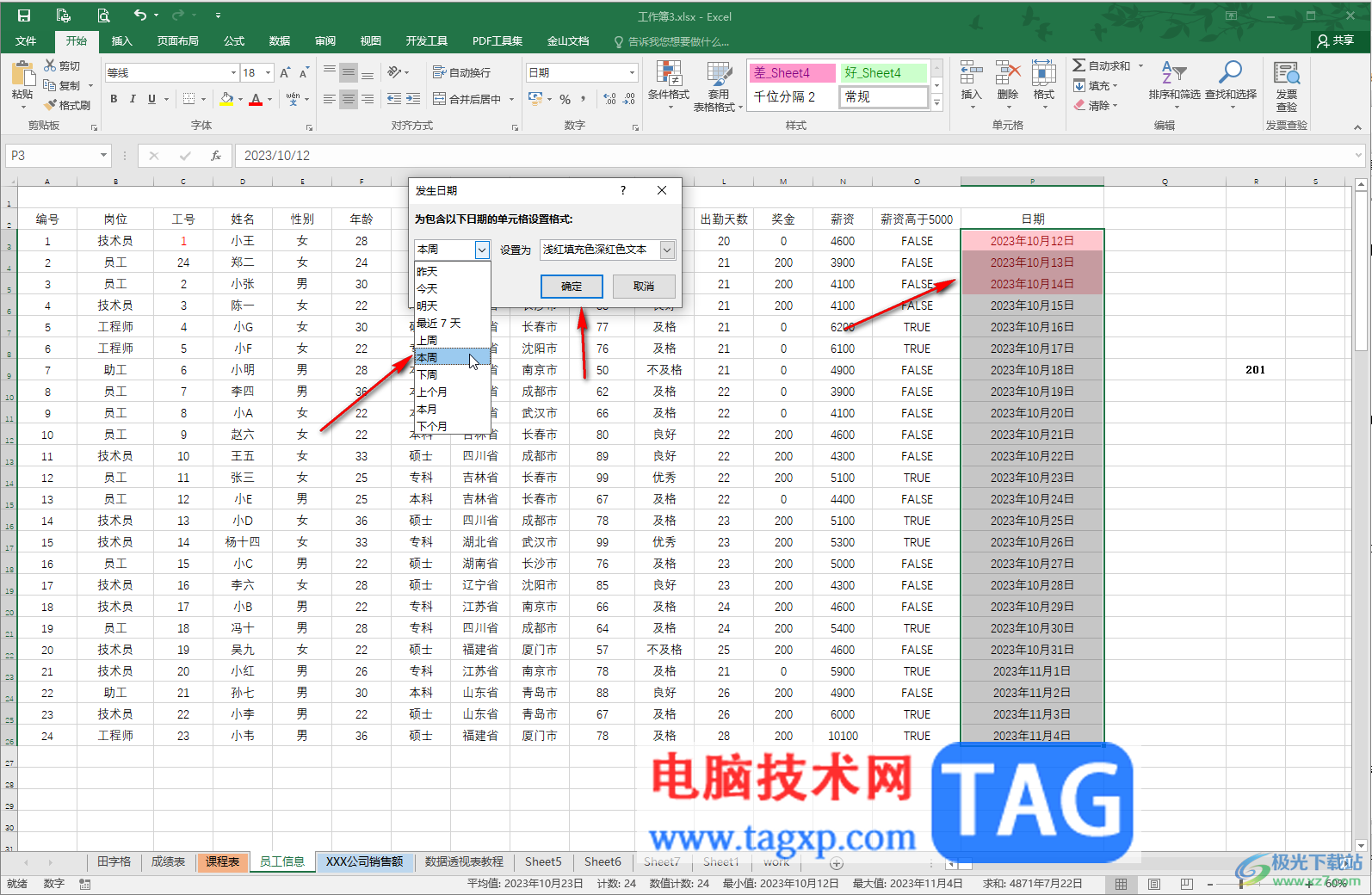
第五步:在“突出显示单元格规则”下点击“其他规则”还可以在打开的窗口中设置大于或等于,小于或等于,介于等条件,然后点击“格式”按钮设置突出显示效果并确定就可以了;
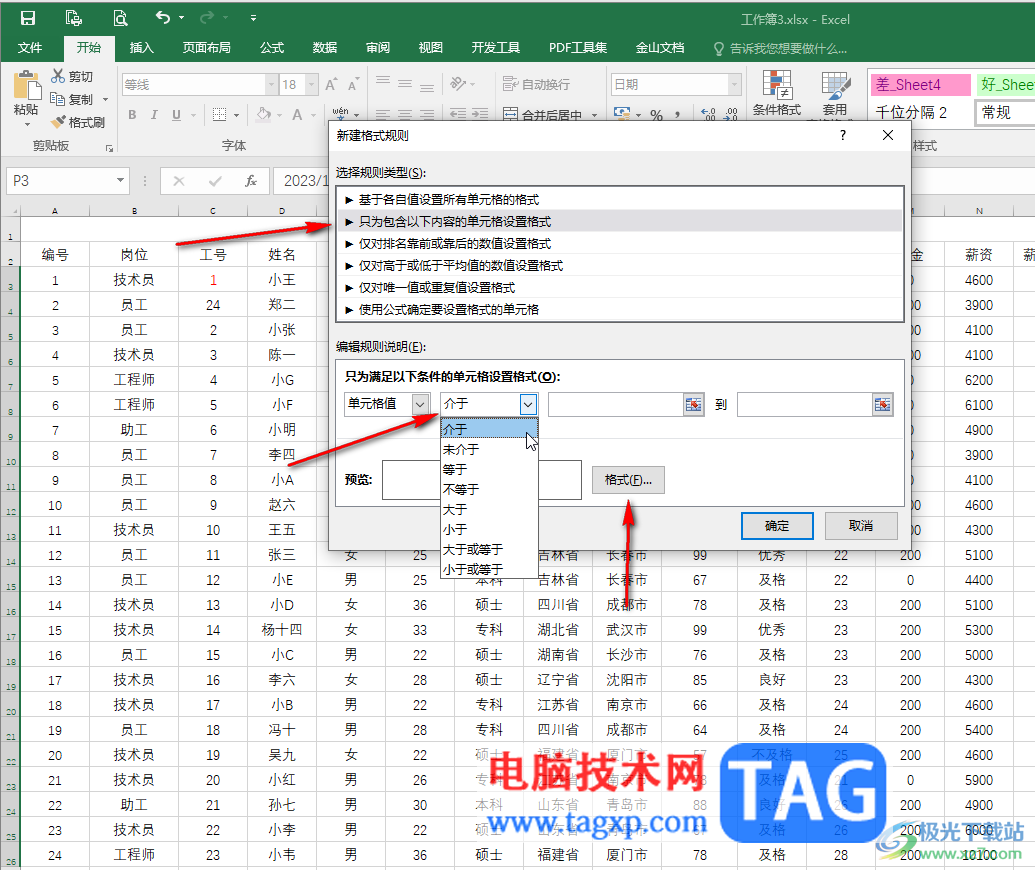
以上就是Excel表格中突出显示特定内容的方法教程的全部内容了。上面的步骤操作起来都是非常简单的,小伙伴们可以打开自己的软件后一起动手操作起来。